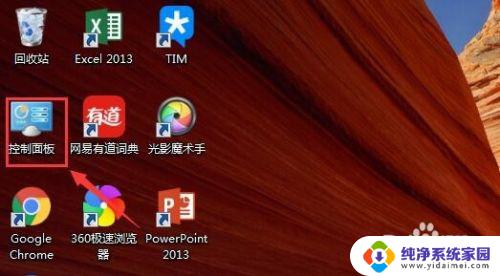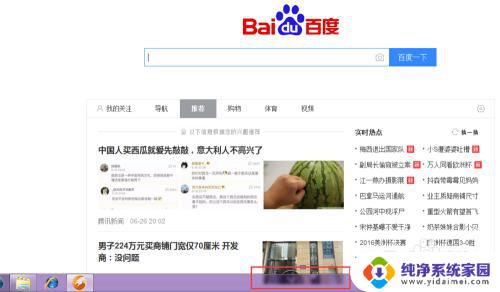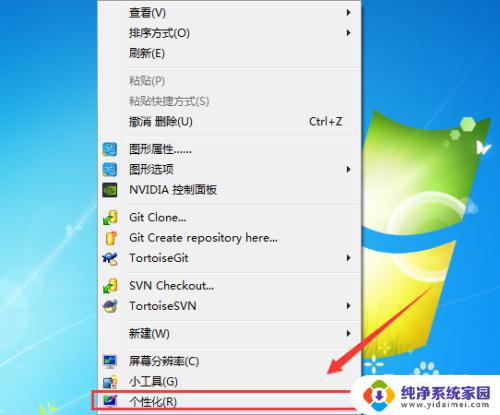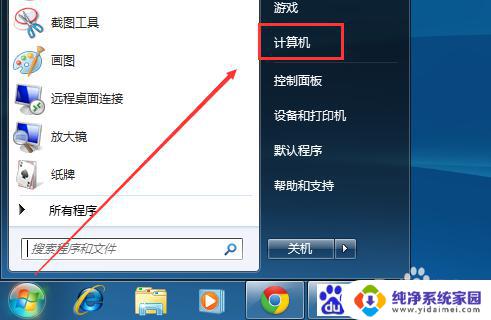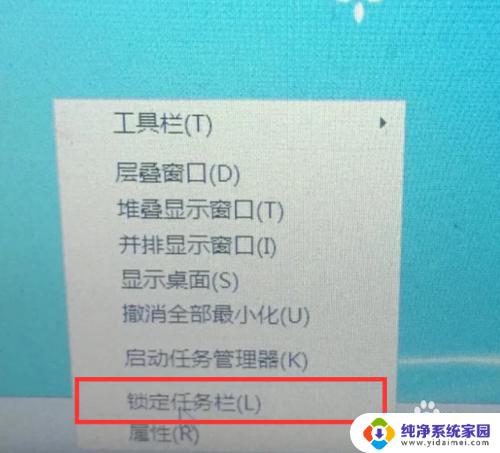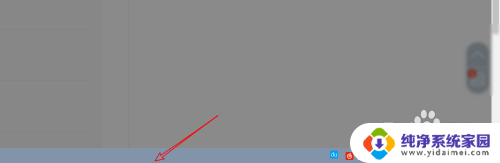怎么把显示桌面图标放到任务栏 Win7如何在任务栏上添加显示桌面快捷方式
更新时间:2024-04-22 15:40:53作者:jiang
在Windows 7系统中,有时候我们可能会需要频繁地访问桌面上的图标,但是每次都需要最小化所有窗口才能看到桌面,为了方便快速地访问桌面,我们可以将显示桌面的快捷方式添加到任务栏上。这样只需要一键点击就能轻松地查看桌面上的图标,提高工作效率。下面就让我们来看看如何在Windows 7的任务栏上添加显示桌面的快捷方式。
操作方法:
1.下载显示桌面快捷方式到桌面上
下载地址:http://pan.baidu.com/s/1c2q549i
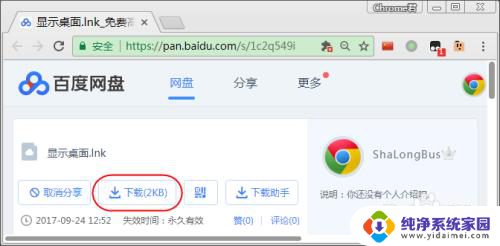
2.锁定显示桌面快捷方式到任务栏
右键单击"显示桌面"快捷方式,右键菜单中选择"锁定到任务栏"。
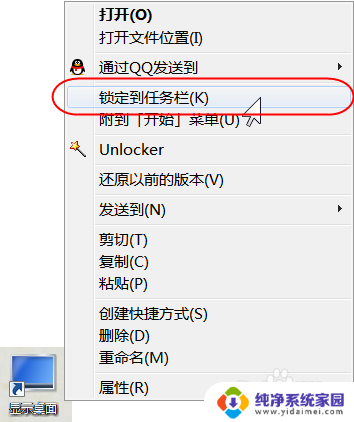
3.调整显示桌面图标到顺手位置
鼠标按在任务栏上的显示桌面图标,拖动合适的位置。松开鼠标后就可以使用了。
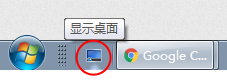
以上是关于如何将显示桌面图标放到任务栏的全部内容,如果您遇到相同情况,您可以按照以上方法解决。